深入体验苹果Magic Mouse
 Multi-Touch(多点触控)技术在苹果众多产品上的成功应用引领了IT行业的操控革新,让众多用户体验到了舒适快捷的操作方式。如今,苹果又将此技术引入到新推出的Magic Mouse(魔术鼠标)里,这也使其成为当前受人关注的鼠标之一。那么,它到底能为我们带来怎样的操控体验?多点触控技术是否会带动鼠标新一轮的操控革新?下面MC评测工程师将通过对苹果Magic Mouse的深入测试揭晓答案。
Multi-Touch(多点触控)技术在苹果众多产品上的成功应用引领了IT行业的操控革新,让众多用户体验到了舒适快捷的操作方式。如今,苹果又将此技术引入到新推出的Magic Mouse(魔术鼠标)里,这也使其成为当前受人关注的鼠标之一。那么,它到底能为我们带来怎样的操控体验?多点触控技术是否会带动鼠标新一轮的操控革新?下面MC评测工程师将通过对苹果Magic Mouse的深入测试揭晓答案。
2009年10月20日,苹果公司悄然升级了iMAC台式机产品系列。除了进行必要的硬件规格升级、屏幕尺寸增大之外,苹果再次引领了创新的风潮,为
iMAC配备了全球首款多点触控鼠标—
Magic Mouse。这是继iPhone、iPod
touch和MacBook Pro之后,苹果又一款具备Multi-Touch技术的产品,也是首次将手势操控引入鼠标,为我们带来了全新的体验感受。
简约至极的外形

历代Mighty Mouse的推出让人们见识到苹果在鼠标上的强大工业设计能力,而2006年推出的无线Mighty Mouse更是令它摆脱了线缆的束缚成为MacBook的佳搭档。与无线Mighty Mouse一样,Magic Mouse同样基于蓝牙无线技术设计,虽然它是以iMAC的配件身份出现,但无疑也适合搭配MacBook使用。

Magic Mouse将薄的理念发挥到极致,上盖采用无缝式设计
设计上,Magic Mouse保持了苹果一贯简约到极致的设计风格,牛奶白的上盖里只有一个苹果的Logo。由于取消了无线Mighty Mouse上为用户所诟病的Scroll Ball(轨迹球),因此其表面没有任何凸起的部位,滚轮功能则是通过触控式的“360°滚动”来实现。

无线Mighty Mouse与Magic Mouse相对比,前者的上盖带有轨迹球,同时还设计了压力感应侧键

Magic Mouse需要两节AA电池供电,图为打开电池仓的状态
从侧面看,Magic Mouse呈弧形状,曲线优美,堪称桌面的艺术品。经测量其厚之处约为18mm,比无线Mighty Mouse薄了近1/3,用“薄如蝉翼”来形容它显得较为贴切。由于Magic Mouse的底壳采用铝金属材质,因此它虽然薄,但并不轻,再加上鼠标底部放置的两节AA电池的重量,在实际使用中能有效避免发飘的现象产生。

Magic Mouse的底壳采用铝金属材质,并提供了电源开关拨键
另外,该鼠标采用了两根长条形的塑料材质来充当脚垫,这种设计既能与之整体风格相匹配,还保证了良好的移动顺滑度。
体验多点触控技术
Magic Mouse的上盖就是其Mult i-Touch 表面,涵盖了从苹果Logo处至鼠标头部的一大片区域。同时该鼠标提供了一个按键,在Multi-Touch表面可随处进行单击和双击。如果未安装Magic Mouse的驱动软件,那么它只能实现基本的移动+按键点击功能。
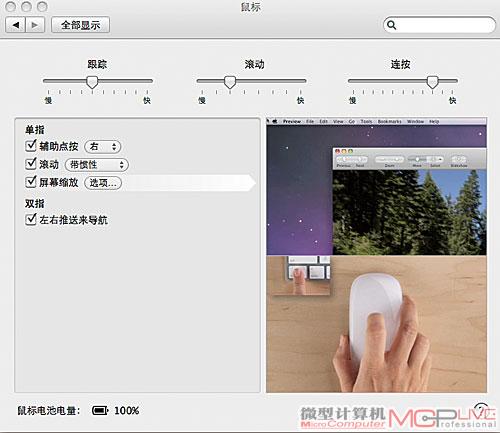
系统偏好设置里,“鼠标”能够支持的选项,界面右侧伴有视频使用教程
这只鼠标提供了五种操控功能,包括轻点功能、双键轻点、360°滚动功能、屏幕放大功能和双指轻扫功能,其中前两种是鼠标基本功能,后三种为手势操控,也是本次体验的重点。我们以iMAC为测试平台,主要通过Safari和iPhoto进行试用。通过系统偏好设置的“鼠标”项,我们可以调整单指和双指操控的选项。虽然Magic Mouse只提供了一个按键,但通过设置它同样能实现双键鼠标的功能,甚至还能重新分配鼠标左右键。它实现双键功能是由按键+Multi-Touch技术来完成的,通过Multi-Touch技术可以判定手指所处的左右位置,然后点击按键实现对应的功能。

轻点功能:在Magic Mouse的Multi-Touch表面可随处进行单击和双击。

双键轻点:通过系统偏好设置后,Magic Mouse会具有双键鼠标的功能,即使惯用左手的用户也可重新分配鼠标的左右键。
通过Safari浏览网页时,评测工程师使用得多的是“360°滚动功能”,简单来说,它就是传统鼠标的四向滚轮功能。通过单指就能在网页上进行横向/纵向滚动,从使用来说,Multi-Touch表面的灵敏度非常高,手指只需轻轻扫动便能立即反馈,打开惯性模式后,扫动一下能惯性滚动一段较长的距离,而滚动的速度则与手势的快慢一致,这种设计对辅助用户浏览较长的网页或文档比较有益。与此同时,用双指左右横向扫动能实现网页切换功能,只是当手指汗渍较多时,横向扫动的顺畅感不足,有时甚至会拖走鼠标。此外,对于习惯了MacBook触控板的双指纵向滚动功能之后,对Magic Mouse的单指滚动可能会不太习惯,好在这只鼠标就算使用双指也同样能进行纵向滚动。

360°滚动功能:使用单指在Multi-Touch表面沿着任何方向轻扫,可以进行360°的移动功能,以取代滚轮的作用。

屏幕放大功能:按住键盘的Control键,使用单指在Multi-Touch表面向前轻扫,即可放大屏幕上的内容。

双指轻扫功能:用双指向左或向右轻扫 Multi-Touch 表面,可以实现网页浏览以及图片切换等功能。
在我们通过iPhoto浏览高精度的图片时,会出现无法将图片完全显示的情况,此时就可以借助“360°滚动功能”进行全方位移动图片。用单指在Multi-Touch表面“画圆”,那么所查看的图片也会跟着此轨迹移动,隐藏的图片信息也会随之露出。另外,我们还能通过双指横扫进行图片切换,这是常用功能之一,但频繁的切换操作经常都会拖走鼠标,舒适度欠佳。因此,我们建议用左手固定鼠标,右手执行图片切换操作。需指出的是,使用原版驱动程序的Magic Mouse不能支持局部放大、缩小以及双指旋转图片等MacBook触控板上支持的常用功能。不过,可以通过MagicPrefs和Better Touch Tool等软件的新版来增加触控功能,比如前面提到的局部缩放,甚至三指触控等功能。另外还有一种放大功能就是屏幕缩放,按住键盘的Control键,使用单指在Multi-Touch表面向前轻扫,就能放大屏幕上的任何信息,这在需要对网页、图片等文件进行快速放大时显得非常适用。不过伴随屏幕的放大,图片的颗粒感也会增加,这是需要注意的地方。
普通应用下的Magic Mouse
由于Magic Mouse的外形过于扁平,使用时手掌几乎是趴在上面掌控,这种设计使手腕不用长期处于弯曲状,有效缓解了手腕关节处的疲劳感。不过在敲击按键时,手指会有不同程度的弯曲,长时间使用手指会比较难受。虽然苹果公司并未给出产品的详细性能参数,但经过与传统鼠标的对比,判定它的分辨率只有800dpi左右。因此,Magic Mouse的移动速度略微偏慢,而且无线延迟现象也较为明显,好在其定位能力不错,没有出现丢帧现象。值得庆幸的是,通过Better Touch Tool软件的“Set Mouse Speed”选项能对该鼠标的移动速度进行十级调整,Magic Mouse默认在第四级。调整后,该鼠标的移动速度有大幅度提升,但移动精度略有下降,用户可根据自己的应用习惯来调节,不要盲目加快。

掌控Magic Mouse时,手指会有不同程度的弯曲,影响手感
从官方给出的续航时间来看,两节AA电池能让Magic Mouse工作四个月,对没有虚标习惯的苹果公司来说,这只鼠标的续航时间在相对耗电的蓝牙鼠标里也算是“长寿命”了。这其中一部分功劳要归功于Magic Mouse所采用的激光引擎,由于激光引擎内部不需要通过耗电大户LED灯发光来定位,因此更省电。不过,激光引擎对玻璃、塑胶以及部分金属表面的兼容性并不好,因而Magic Mouse在这些介质上使用也会“罢工”。无线方面,Magic Mouse能保证6米~7米的有效距离,且信号抗干扰能力较强,表现稳定。
|
苹果Magic Mouse产品资料 | |
|
无线技术 |
蓝牙 |
|
理论距离 |
10米 |
|
续航时间 |
4个月(两节AA电池) |
|
特殊技术 |
Multi-Touch技术 |
|
价格 |
548元 |
![]() 创新的多点触控设计、简约时尚的外形。
创新的多点触控设计、简约时尚的外形。
![]() 使用舒适度欠佳、价格偏高。
使用舒适度欠佳、价格偏高。
体验总结
以往的苹果鼠标给人感觉是好看不好用,这一“特征”也同样体现在Magic Mouse上,优美的曲线、超薄的身躯以及简约至极的时尚设计,都能令用户垂涎三尺,赞叹不已。不过也正是为了优美的外形不得不为手感而妥协,过于扁平的设计使用户在长时间使用后会觉得难受,而顺畅度不强的Multi-Touch表面在双指操作时经常会出现阻滞感、误操作,甚至拖走鼠标的现象也屡屡出现,这让我们在使用中经常要对手指的汗渍以及鼠标的表面进行清洁。在我们看来,Magic Mouse并不是一个很成熟的产品,不少操控显得不够人性化,同时众多的触控功能还得借助于第三方软件,但相信随着工艺和技术的改良,假以时日,相信一定能见到更完善的多点触控式鼠标。另外,值得肯定的是,作为全球首款支持多点触控技术的鼠标,Magic Mouse的出现毫无疑问引领了鼠标行业的操控革新,这在鼠标经多年发展已进入瓶颈的时候来得非常及时。它不仅能带给了用户全新的操控理念,同时还为整个行业指明了未来的发展方向。
更多精彩图片请看《苹果Magic Mouse 多点触控鼠标精美图赏》






